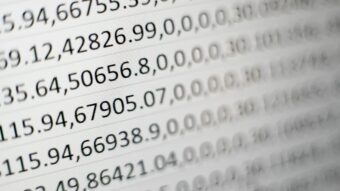Como fazer controle de estoque no Excel
Com este passo a passo você vai aprender a fazer controle de estoque no Excel de forma manual e usando os modelos do próprio app
Fazer controle de estoque no Excel pode parecer uma tarefa complicada, isso porque não é todo mundo que sabe onde procurar os modelos ou descobrir quais fórmulas usar. A boa notícia é que tudo isso é mais simples do que parece, basta dar aquela fuçada no aplicativo da Microsoft. Siga este guia e aprenda como mandar bem na criação do controle de estoque.
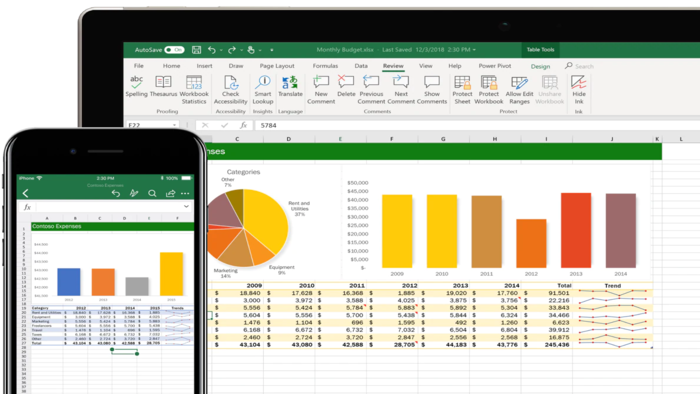
Tempo necessário: 5 minutos
Com esse método, o usuário consegue fazer um controle de estoque no Excel através de um modelo de planinha.
- Abra um novo documento
Com o Microsoft Excel aberto, clique em “Arquivo” e em seguida na opção de “Novo”. Uma série de modelos vai aparecer;

- Faça uma busca
Há uma barra de busca no topo dessa janela. Digite a palavra “Estoque” para buscar um modelo. Escolha um dentre as opções e clique na tecla nela;

- Crie o documento
Para fazer um controle de estoque no Excel, é só clicar no botão “Criar” assim que escolher o modelo que quer usar;

- Preencha
Já com o documento aberto, você pode apagar o conteúdo escrito e adicionar as suas próprias informações. Quando terminar, não deixe de salvar.

Como fazer um controle de estoque no Excel de forma manual
Se não quiser fazer uso dos modelos pré-prontos do aplicativo, você pode criar o controle de estoque de forma manual a partir de algumas fórmulas. Para isso, é só seguir estes passos:
- Abra um novo arquivo em branco do Microsoft Excel;
- Complete algumas células de cabeçalho com as informações primordiais de seu estoque como item, entrada, saída, resultado, etc;
- Preencha as células condizentes de forma vertical;
- Agora só falta fazer com que cada parte converse entre si. Para isso, vale usar as fórmulas disponíveis no próprio arquivo do Excel. Selecione uma célula em branco abaixo das células que estão preenchidas;
- Clique na opção “Fórmulas” na parte superior do arquivo;
- Escolha qual das fórmulas disponíveis quer usar para definir a conta do controle de estoque do Excel;
- Salve seu arquivo antes de fechar.
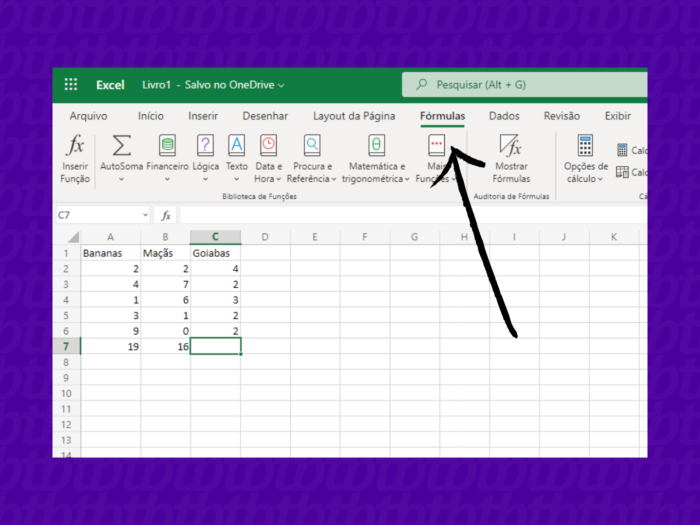
Para facilitar a vida, é claro que a melhor indicação para fazer controle de estoque no Excel é através dos modelos de planilhas disponíveis. Porém, se prefere customizar tudo desde o começo, usar as fórmulas acima também pode ser interessante.
Com essas informações, agora você já consegue comandar ainda melhor o Microsoft Excel. O que mais você deseja aprender?
Com informações: Microsoft.
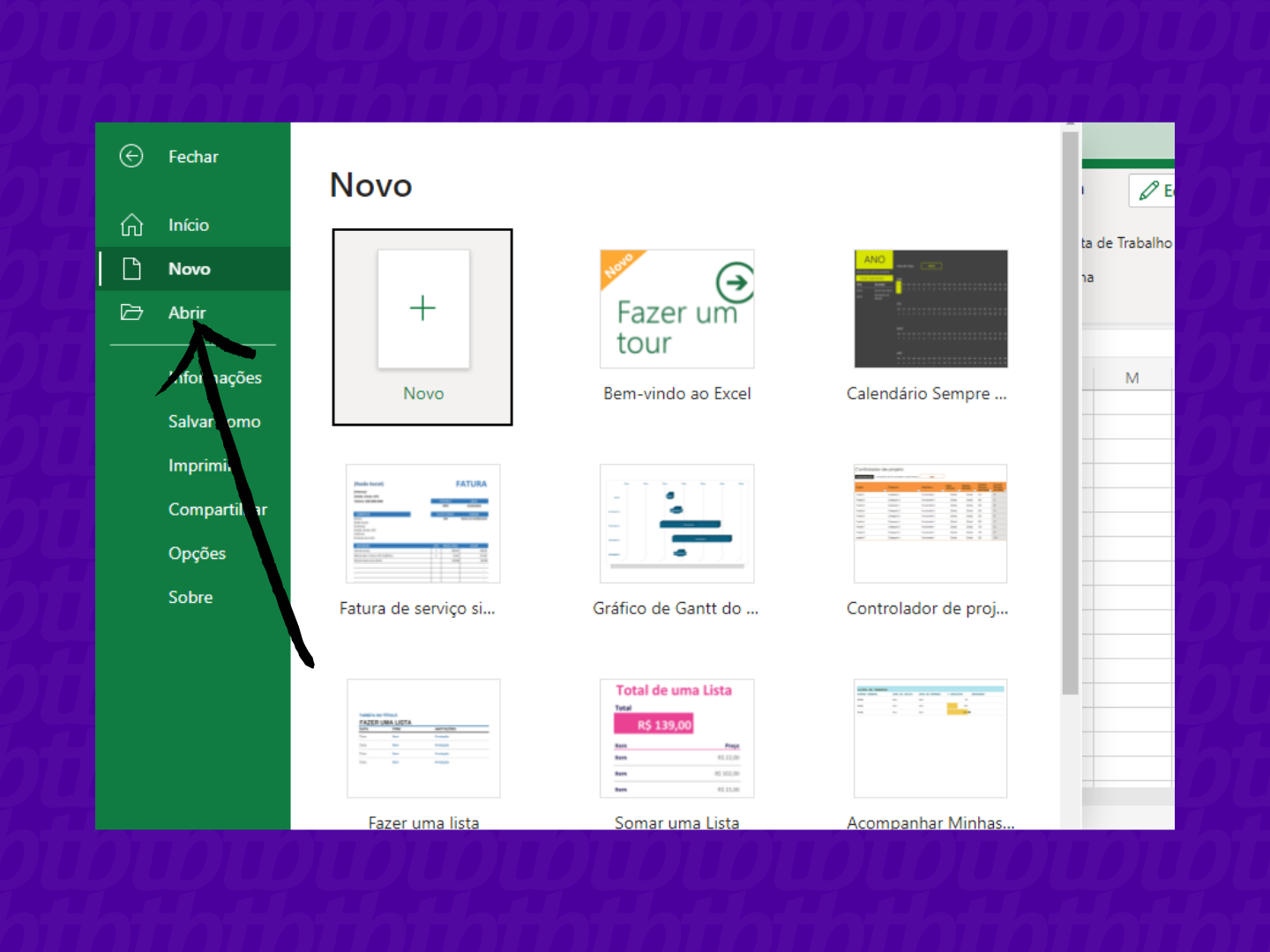
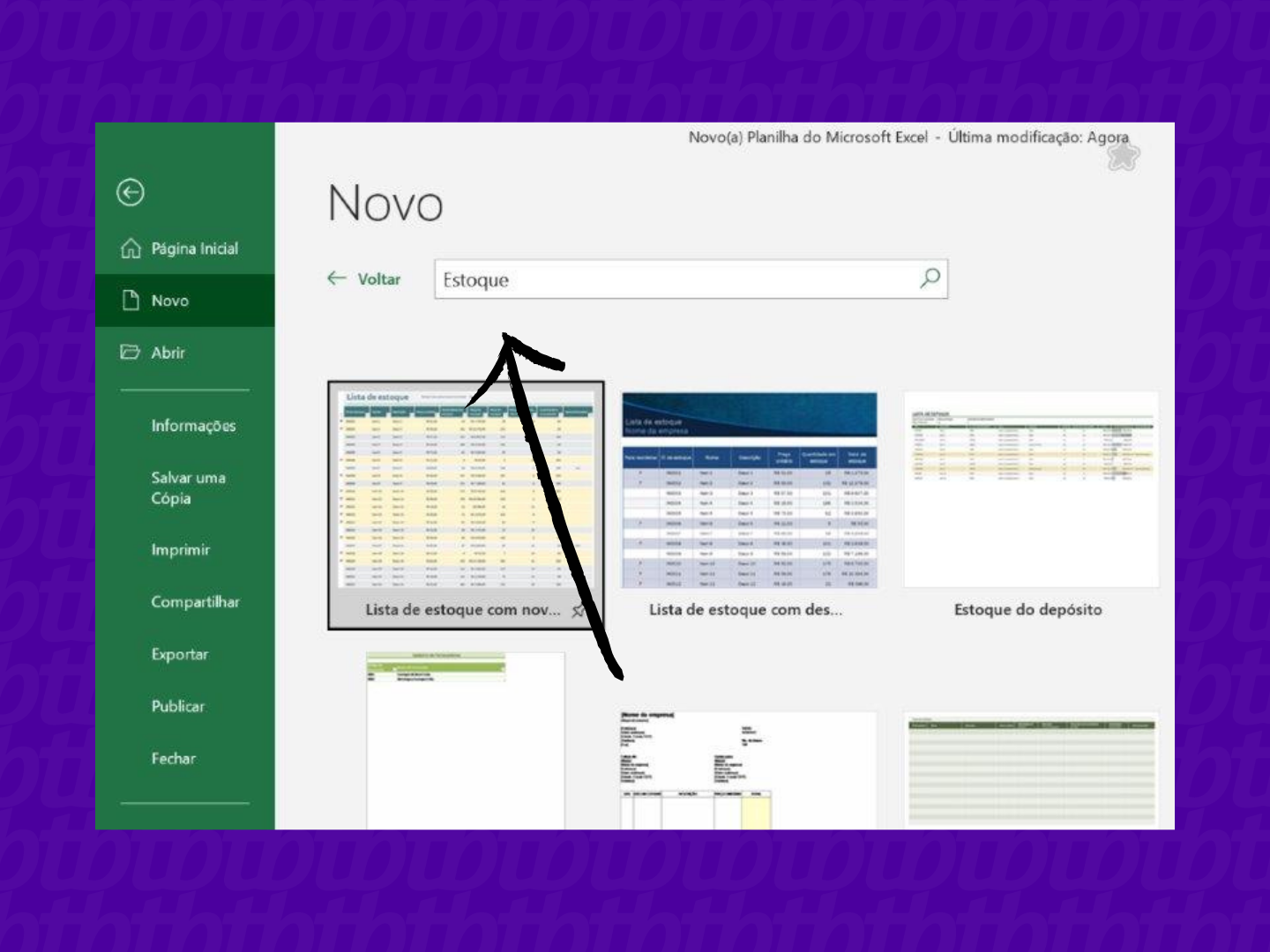
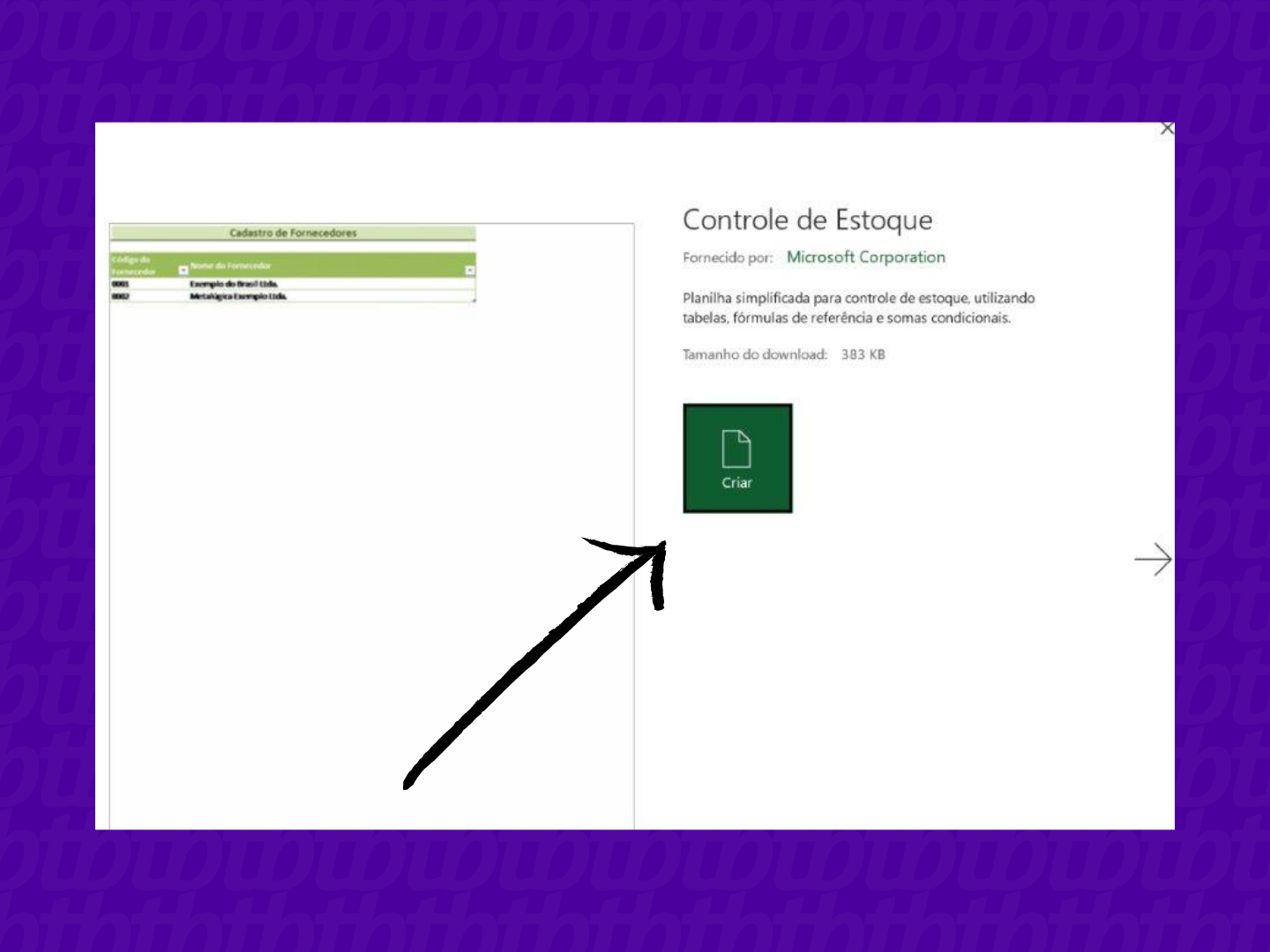
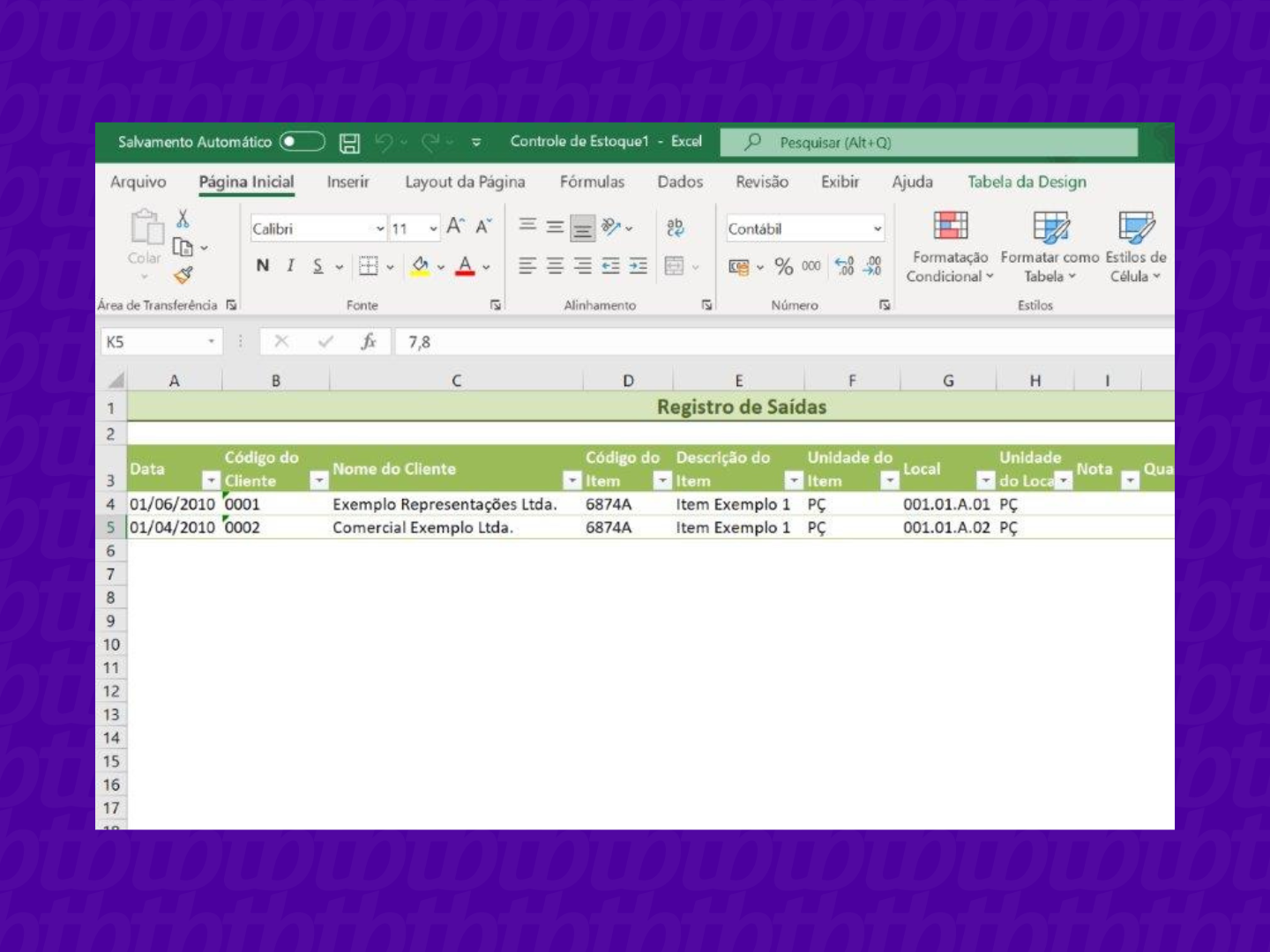
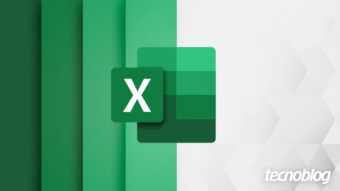
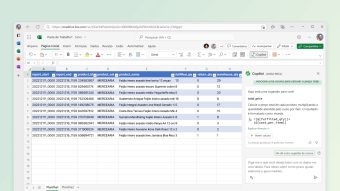
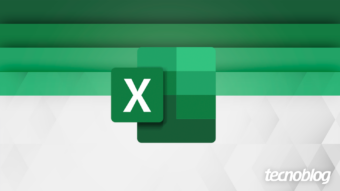


![Pelo Excel online você consegue criar e editar planilhas sem instalar nenhum programa no seu computador. Não é preciso assinar o Office ou usar alguma alternativa: é uma solução oficial […]](https://files.tecnoblog.net/wp-content/uploads/2018/05/excel-online-iniciar-340x191.png)